Если у вас большая коллекция DVD-дисков, возможно, вы захотите смотреть любимые фильмы на своем мобильном устройстве, таком как iPod, где бы вы ни находились. К счастью, существует несколько способов конвертировать ваши DVD-диски в формат, совместимый с iPod или любыми другими устройствами, и здесь вам поможет наше руководство о том, как конвертировать DVD в iPod различными способами с помощью AVAide DVD Ripper и бесплатных конвертеров DVD в iPod. Вы также можете узнать о часто задаваемых вопросах, чтобы получить дополнительную информацию о преобразовании DVD.
Часть 1. Самый простой способ скопировать и конвертировать DVD в iPod на Windows / Mac
Чтобы легко копировать DVD на iPod и выполнять другие настройки, необходимо профессиональное программное обеспечение. AVAide DVD Ripper, ведущее программное обеспечение для копирования DVD, предлагает идеальное решение для преобразования DVD в iPod в Windows 10 и macOS Monterey. Он поддерживает незащищенные самодельные DVD-диски и DVD-фильмы с защитой от копирования и гарантирует успешный процесс копирования DVD на iPod без перерыва. Кроме того, он позволяет копировать DVD во множество видео- и аудиоформатов, включая ASF, AVI, WMV, MOV, MP4, MP3, OGG и другие.
- Копируйте DVD в различные видеоформаты, такие как MPG, 3GP, H.264/MPEG-4, VOB и т. д.
- Извлекайте саундтреки из DVD-фильмов в различные аудиоформаты.
- Интуитивно понятный интерфейс делает его чрезвычайно простым в использовании.
- Высокая скорость копирования DVD.
Шаги по перекодированию DVD на iPod с помощью AVAide DVD Ripper:
Шаг 1Загрузите и установите программное обеспечение
Загрузите этот конвертер DVD в iPod с AVAide. Программное обеспечение 100% безопасно и просто в использовании. Установите программное обеспечение, а затем запустите его на своем компьютере.
Шаг 2Загрузите свой DVD
Выберите один диск из вашей коллекции DVD, который нужно преобразовать в формат iPod. Вставьте его в DVD-привод вашего компьютера и нажмите кнопку Загрузить DVD Кнопка, расположенная на панели навигации интерфейса AVAide DVD Ripper после открытия. Появится диалоговое окно, в котором вас попросят выбрать источник DVD. Программа автоматически обнаружит и выберет ваш DVD-диск, затем нажмите Открытым продолжить.

Шаг 3Выберите пресет для iPod
После загрузки диска DVD будут представлены все заголовки этого DVD, и по умолчанию будет выбран основной заголовок. В правой верхней части интерфейса перейдите к Преобразовать все в и всплывает окно выходного профиля.
Существует три основных категории выходных профилей, включая видео, аудио и устройство. Здесь мы выбираем Устройство, открыть яблоко категории и выберите предустановку для вашей модели iPod. Если вам нужно настроить параметры, вы можете сделать это, нажав кнопку Зубчатое колесо значок.

Шаг 4Начните конвертировать ваш DVD в iPod
Щелкните значок Папка значок рядом с Сохранить в список, чтобы решить, где программа должна сохранять преобразованные файлы. Наконец, нажмите на Разорвать все вариант. Вскоре преобразованные файлы iPod появятся в выбранной папке.

Шаг 5Перенос видео на iPod
После этого вы можете перенести преобразованные видеофайлы на свой iPod. Подключите iPod к компьютеру и синхронизируйте его с iTunes.
Теперь вы знаете, как конвертировать DVD в формат iPod, и можете смотреть все свои любимые DVD на своем iPod. Кроме того, этот инструмент для копирования DVD позволяет вам превратить DVD в iPhone, Android, MP4, MKV, VOB или другие распространенные форматы файлов.
Часть 2. Как использовать VLC для копирования DVD на iPod
Еще один простой способ — использовать VLC Media Player для преобразования DVD в iPod. VLC — это бесплатный медиаплеер с открытым исходным кодом, который работает на разных платформах. Помимо воспроизведения мультимедийных файлов, проигрыватель также поддерживает копирование DVD-дисков в форматы, совместимые с iPod. Ниже приведены шаги для оцифровки вашего DVD на iPod.
Шаг 1Для начала загрузите DVD, который вы хотите скопировать, на iPod и запустите VLC на своем компьютере.
Шаг 2Открыть Средства массовой информации меню в верхнем левом углу окна программы и выберите Открытый диск. Нажмите на Просматривать кнопка рядом с Диск устройство. Найдите устройство или папку VIDEO_TS и нажмите кнопку Выберите папку кнопка.
Шаг 3Открыть Играть в выпадающий список в правой нижней части окна и нажмите Конвертировать.
Шаг 4В появившемся новом окне перейдите к Профиль выпадающее меню и выберите Видео — H.264 + MP3 (MP4), который можно воспроизвести на вашем iPod.
Шаг 5Нажать на Просматривать кнопку, чтобы ввести имя для ваших видео и указать папку назначения. Нажмите кнопку «Пуск», чтобы скопировать DVD на iPod. Вот и все! Теперь вы знаете, как использовать VLC для копирования DVD в форматы, поддерживаемые iPod.
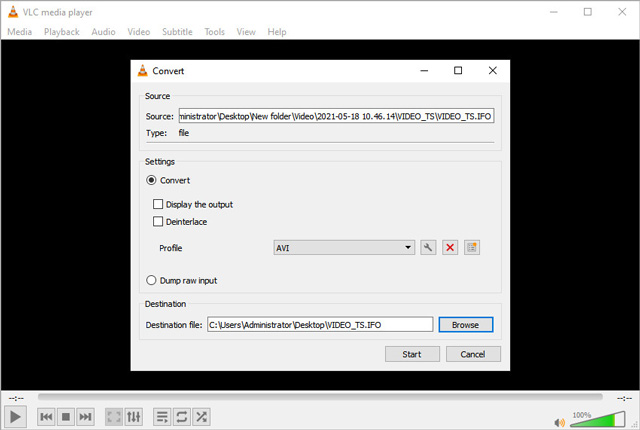
Часть 3. Часто задаваемые вопросы о преобразовании DVD в iPod
Могу ли я конвертировать DVD в iPod в Windows 10?
Существует простой способ сохранить DVD в формате, поддерживаемом iPod, в Windows 10. Вы можете использовать настольную программу, например AVAide DVD Ripper. Для начала вам необходимо скачать программное обеспечение для копирования DVD, перейдя по ссылке.
Скачать AVAide DVD Ripper для Windows
Скачать AVAide DVD Ripper для Mac
Следуйте инструкциям, чтобы установить программу и запустить ее. Затем вы можете выполнить шаги, описанные в части 1, для копирования DVD на iPod.
Сколько времени занимает преобразование DVD в iPod?
Скорость копирования будет зависеть от характеристик вашего оборудования и длины фильма на DVD. Обычно конвертация DVD в iPod занимает от нескольких минут до часа.
Законно ли преобразование DVD в iPod?
В большинстве случаев копирование DVD-дисков, защищенных авторским правом, является незаконным. Но если делать это только для личного пользования и не раздавать на льготы, то, скорее всего, власти не обратят на это внимания.
Теперь мы знаем, как конвертировать DVD в iPod. Вы можете использовать бесплатный конвертер DVD в iPod, такой как VLC, для преобразования ваших коллекций DVD в форматы, поддерживаемые iPod, такие как MP4. Но если вам нужны дополнительные параметры редактирования и вам нужно настроить параметры, включая разрешение, соотношение сторон, частоту кадров и многое другое.
Лучший инструмент для копирования и преобразования файла образа DVD-диска / папки / ISO в различные форматы.



 Безопасная загрузка
Безопасная загрузка


